ใช้ยูทิลิตี้ดิสก์เพื่อลบข้อมูล Mac ที่ใช้ Intel ของคุณ
วิธีการลบ (ฟอร์แมต) ดิสก์เริ่มต้นระบบภายในของ Mac ที่ใช้ Intel
ขั้นตอนเหล่านี้ไม่สามารถใช้ได้กับ คอมพิวเตอร์ Mac ที่มี Apple Silicon หากคุณใช้ Mac ที่มี Apple Silicon ให้ทำตามขั้นตอนเพื่อลบ Mac ที่มี Apple Silicon
ก่อนที่จะลบข้อมูล Mac ของคุณ
หากคุณต้องการกู้คืน Mac ของคุณกลับเป็นการตั้งค่าจากโรงงาน เช่น เพื่อเตรียมความพร้อมสำหรับเจ้าของคนใหม่ ให้ดูสิ่งที่ควรทำก่อนที่คุณจะขาย ยกให้ หรือแลกเปลี่ยน Mac กับผู้อื่น
หากใช้ macOS Monterey หรือใหม่กว่า ให้ทำตามขั้นตอนเพื่อลบเนื้อหาและการตั้งค่าทั้งหมดแทนขั้นตอนในบทความนี้ คุณควรดำเนินการดังกล่าวเมื่อขาย ให้ หรือแลกเปลี่ยน Mac ของคุณ
สร้างการสำรองข้อมูล ไฟล์ใดๆ ที่คุณต้องการเก็บไว้ การลบข้อมูล Mac จะลบไฟล์อย่างถาวร
เริ่มต้นระบบจากการกู้คืน macOS
หากต้องการลบดิสก์เริ่มต้นระบบของ Mac โดยใช้ยูทิลิตี้ดิสก์ คุณจะต้องเริ่มต้นระบบจากการกู้คืน macOS หรือดิสก์อื่นก่อน
วิธีเริ่มต้นระบบจากการกู้คืน macOS
ใช้คุณสมบัติ "ลบ" ของยูทิลิตี้ดิสก์
เมื่อคุณเห็นรายการยูทิลิตี้ในการกู้คืน ให้เลือก "ยูทิลิตี้ดิสก์" จากนั้นคลิก "ดําเนินการต่อ"

เลือก Macintosh HD ในแถบด้านข้างของหน้าต่างยูทิลิตี้ดิสก์ ไม่เห็น Macintosh HD ใช่หรือไม่
คลิกในแถบเครื่องมือ จากนั้นระบุชื่อและรูปแบบดังต่อไปนี้
ชื่อ:Macintosh HD
รูปแบบ: APFS หรือ Mac OS แบบขยาย (บันทึก) ตามที่ยูทิลิตี้ดิสก์แนะนำ
คลิกลบกลุ่มดิสก์โวลุ่ม หากปุ่มนี้ไม่ปรากฏขึ้น ให้คลิกลบข้อมูลแทน
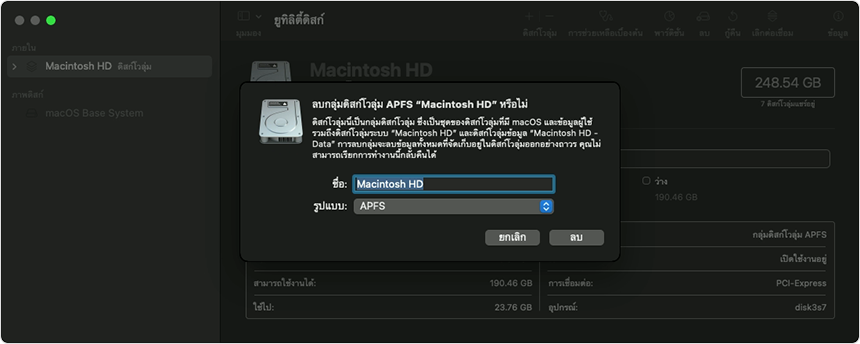
หากถูกถาม ให้ป้อนข้อมูลบัญชี Apple ของคุณ ลืมบัญชี Apple ของคุณหรือไม่
ไม่บังคับ: หากก่อนหน้านี้คุณใช้ยูทิลิตี้ดิสก์เพื่อเพิ่มโวลุ่มภายในนอกเหนือจาก Macintosh HD คุณจะสามารถลบโวลุ่มภายในแต่ละรายการเหล่านี้ได้โดยใช้กระบวนการเดียวกัน
เมื่อเสร็จสิ้น ให้ออกจากยูทิลิตี้ดิสก์เพื่อกลับไปที่หน้าต่างยูทิลิตี้ในการกู้คืน
หากคุณต้องการเริ่มต้นใหม่อีกครั้งจากดิสก์ที่คุณเพิ่งลบ ให้เลือกติดตั้ง macOS อีกครั้งในหน้าต่างยูทิลิตี้ จากนั้นคลิกดำเนินการต่อและทำตามคำแนะนำบนหน้าจอเพื่อติดตั้ง macOS ใหม่
หากคุณไม่เห็น Macintosh HD ในยูทิลิตี้ดิสก์
ดิสก์เริ่มต้นระบบในตัวของคุณควรเป็นรายการแรกที่แสดงอยู่ในแถบด้านข้างของยูทิลิตี้ดิสก์ ซึ่งมีชื่อว่า Macintosh HD เว้นแต่คุณจะเปลี่ยนชื่อ หากคุณไม่เห็นดิสก์ดังกล่าว ให้เลือกเมนู Apple > ปิดเครื่อง แล้วถอดอุปกรณ์ที่ไม่จำเป็นทั้งหมดออกจาก Mac ของคุณ จากนั้นลองอีกครั้ง
หากดิสก์ของคุณยังคงไม่ปรากฏในยูทิลิตี้ดิสก์ หรือยูทิลิตี้ดิสก์รายงานว่ากระบวนการลบล้มเหลว Mac ของคุณอาจต้องเข้ารับบริการซ่อม
